使用 Kon-Boot 绕过Windows 7登陆密码
前言
Kon-boot 能够让用户不需要密码登陆电脑,该工具支持Windows和Mac,其原理是在于通过HookBIOS修改操作系统系统内核的引导处理,跳过SAM的检查,直接登陆系统。它对系统内核的修改是临时的,重启后就会恢复。这样就可以在不修改密码的情况下访问系统,这个在某些情况下是很有必要的。
读懂并实践本文,你可能需要在技能树中点亮以下技能:
1:基本的Windows系统操作;
2:会修改计算机BIOS设置,设置通过其他媒体启动计算机;
3:必要时需要科学上网技能;
操作警告:
修改计算机的BIOS设置可能导致计算机无法正常启动,本文没有这项技能的教学内容,请自行通过搜索引擎学习相关内容;未经授权访问计算机系统是非法行为。本人对您学习本文的操作所引起的损失等不负任何责任,请遵守当地法律法规。
软硬件准备
学习本文体验这个工具需要做如下准备:
1:一台装有Windows系统的计算机。
2:Kon-Boot软件包。
3:一个U盘:官方有文档建议不要大于16GB,否则可能导致引导问题;本工具文件很小,32M的U盘就足够了。
(我准备了一个2G的U盘)
操作步骤
1:下载Kon-Boot软件包
您可以通过搜索引擎搜索下载,因为这是一个收费软件,可尝试通过搜索引擎下载一个破解版软件。比如可以在这里下载到。下载完成后自行解压并找到以下目录。
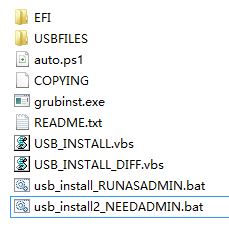
2:通过写入U盘制作启动盘
首先检查计算机上不要插有其他可移动存储设备,插入准备好的U盘,记住这个U盘的盘符(比如我是H:)。参考README.txt内容,右击usb_install2_RUNASADMIN.bat,选择以管理员权限运行。
脚本会提示,确认移除了无关设备,确认是右键选择管理员权限运行的。
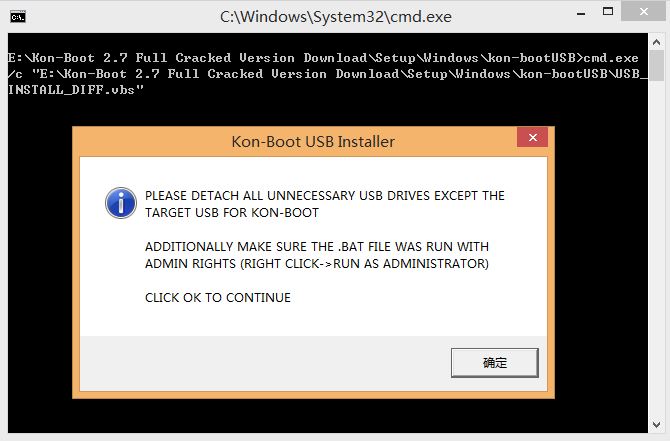
确定,然后弹出以下内容,询问是不是要使用以下设备作为目标存储器。并且警告,磁盘中的所有数据将会被覆盖。
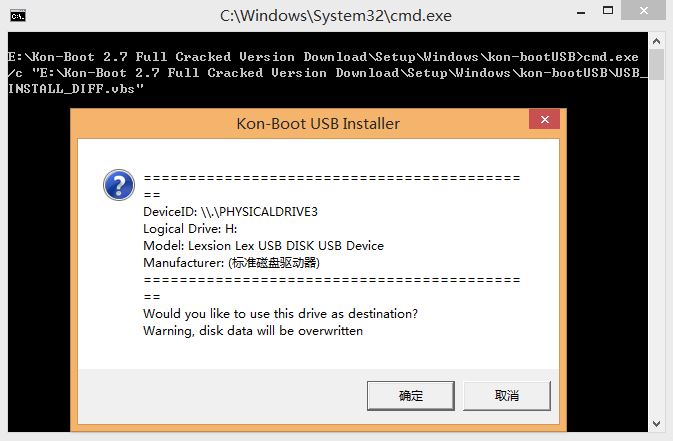
对比Logical Drive:后的盘符,是否为U盘盘符。检查无误后点击确定,系统将调用系统自带的Diskpart来部署工具。
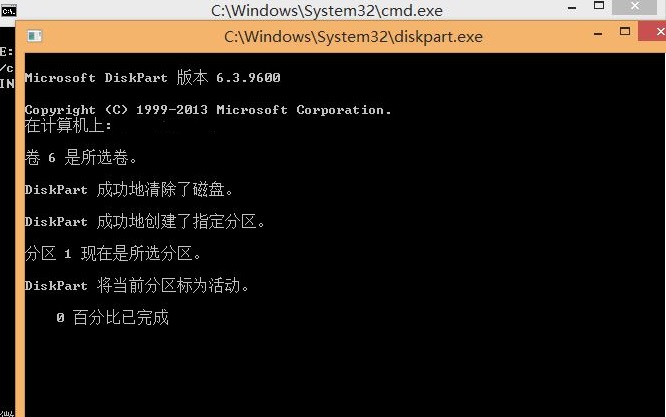
完成后系统会有如下提示,Your Kon-Boot on USB is ready!
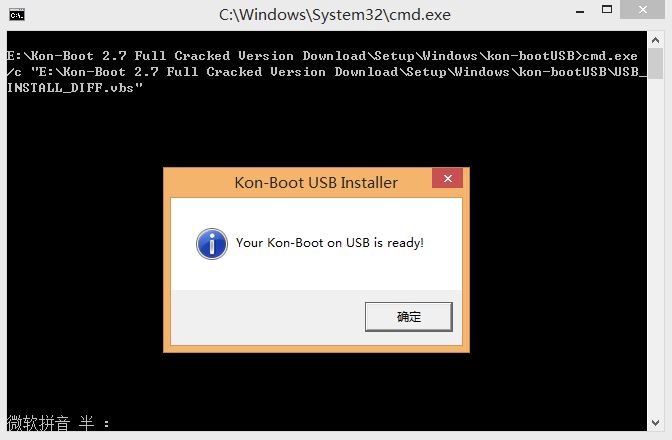
点击确定退出即可。这时,我们的工具就制作完成了。
3:上机测试
首先将U盘插入计算机,开机通过快捷键进入BIOS设置。如果机器启用了Security Boot,将其修改为关闭状态,设置允许通过USB启动计算机后保存。将刚才做好的U盘设为第一启动项后保存重启,或在重启后进入启动设备选项菜单选择通过U盘启动。
然后您可以看到类似如下页面,这就表示Kona—Boot已经成功加载了。
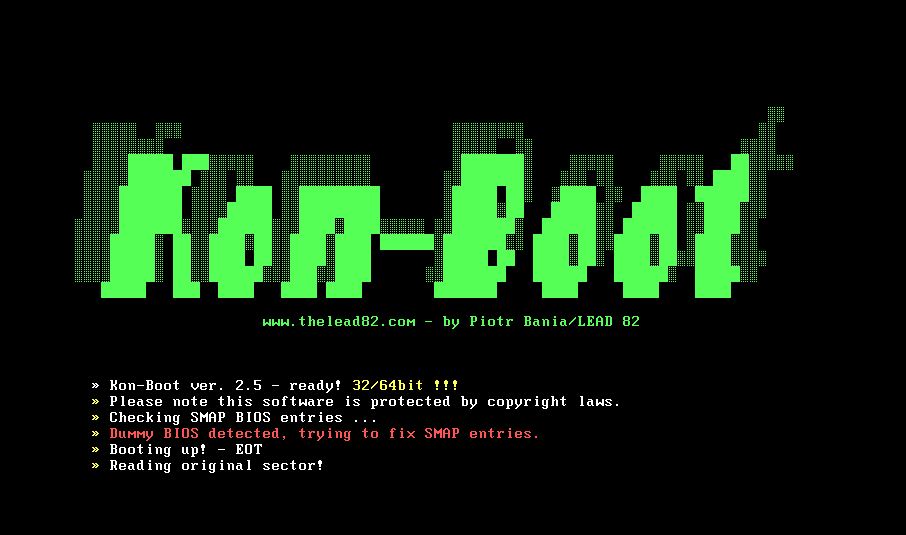
接下来Windows会开始加载,启动,完成过会进入登陆界面。
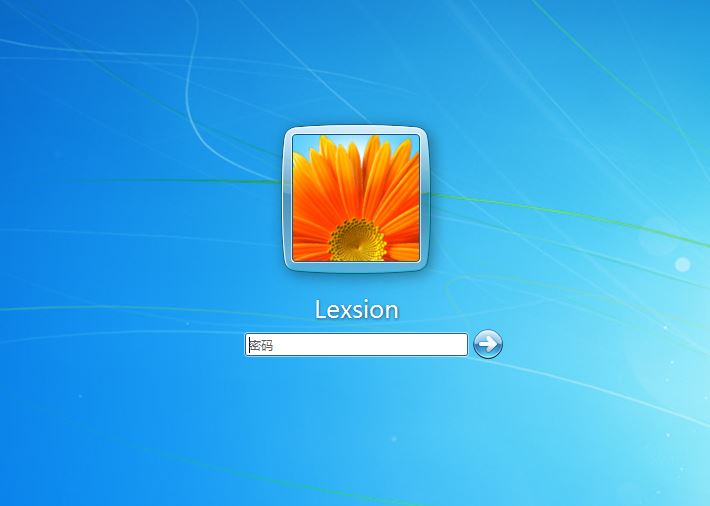
在此登陆界面无需输入密码,或在密码输入框中随意输入字符,按Enter键系统直接欢迎您进入系统。
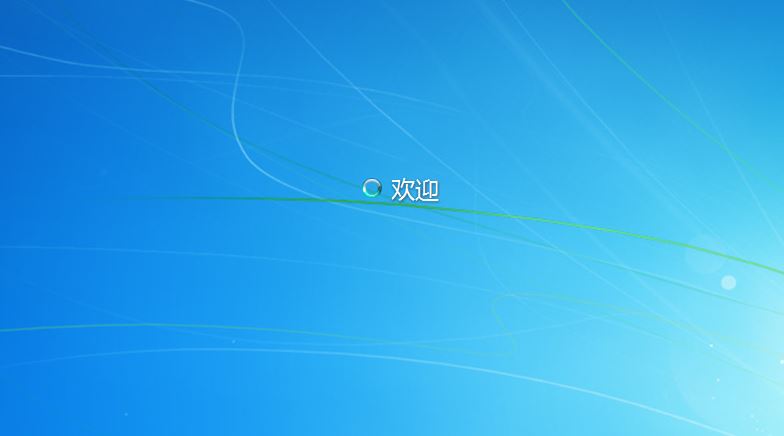
至此我们就跳过了登陆密码,直接访问了系统。
需要说明的是,这个工具只是让本次访问不需要密码,这种跳过密码登录系统的模式只是暂时的,拔掉工具U盘,重启计算机后还是需要原来的密码登录的。这不是一个密码破解工具,也不是一个密码删除工具,这是一个临时型密码跳过工具。
4:使用本工具修改密码
某些情况下,我们可能需要修改密码。您可以直接在登陆的系统中以管理员权限运行命令提示符,或者在登陆页面状态下直接点击五次键盘上的Shift键(假如粘滞键功能未禁用,系统默认是未禁用的)。
通过在以管理员权限运行的命令提示符中输入以下命令直接修改指定用户密码:
net user [用户名] [密码]
如图,是将用户Lexsion的密码修改为:123456
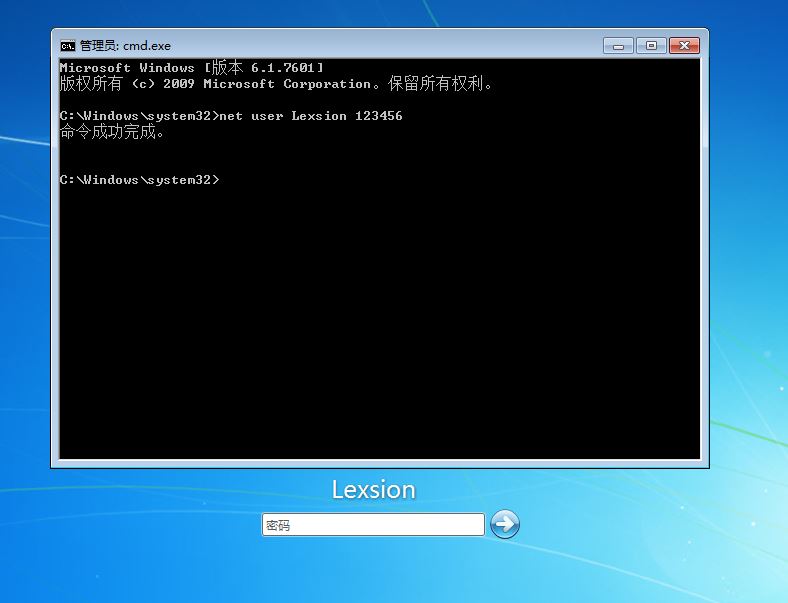
最后,再次声明,未经授权访问计算机系统是非法行为,请遵守当地法规。
欢迎转载,转载请注明出处
不错,很好的文章,先MARK下,以后慢慢研究!